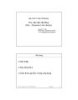YOMEDIA

ADSENSE
Đoạn mã ứng dụng nguyên lý sử dụng kỹ thuật lập trình trong access với PHP code
164
lượt xem 31
download
lượt xem 31
download
 Download
Vui lòng tải xuống để xem tài liệu đầy đủ
Download
Vui lòng tải xuống để xem tài liệu đầy đủ
Tham khảo tài liệu 'đoạn mã ứng dụng nguyên lý sử dụng kỹ thuật lập trình trong access với php code', công nghệ thông tin, cơ sở dữ liệu phục vụ nhu cầu học tập, nghiên cứu và làm việc hiệu quả
AMBIENT/
Chủ đề:
Bình luận(0) Đăng nhập để gửi bình luận!
Nội dung Text: Đoạn mã ứng dụng nguyên lý sử dụng kỹ thuật lập trình trong access với PHP code
- h a n g e Vi h a n g e Vi XC XC e e F- F- w w PD PD er er . ! ! ® W W Giáo trình Microsoft Access 2000 Copyright Nguyễn Sơn Hải O O N N y y bu bu to to k k lic lic C C w w m m w w w w o o .c .c .d o .d o c u -tr a c k c u -tr a c k Giáo trình hình thành đoạn mã ứng dụng nguyên lý sử dụng kỹ thuật lập trình trong access với PHP code 1. Giới thiệu Access 2000 Từ cuối những năm 80, hãng Microsoft đã cho ra đời hệ điều hành Windows, đánh dấu một bước ngoặt trong phát triển các ứng dụng phần mềm trên nền Windows (giao diện GUI- Graphical User Interface). Một trong những ứng dụng nổi bật nhất đi kèm lúc đó là bộ phần mềm tin học văn phòng Microsoft Office. Từ đó đến nay, bộ phần mềm này vẫn chiếm thị phần số 1 trên thế giới trong lĩnh vực tin học văn phòng. Ngoài những ứng dụng về văn phòng quen thuộc phải kể đến như: MS Word - để soạn thảo tài liệu; MS Excel - bảng tính điện tử; MS Powerpoint - để trình chiếu báo cáo; .. còn phải kể đến phần mềm quản trị cơ sở dữ liệu rất nổi tiếng đi kèm: MS Access. Đến nay phiên bản mới nhất là AccessXP. Toàn bộ nội dung giáo trình này, chúng tôi giới thiệu trên Access2000. Về cơ bản, các phiên bản từ Access97 trở lại đây cách sử dụng gần giống nhau. Mỗi phiên bản chỉ khác một số tính năng đặc biệt và một chút về giao diện. Do đó, khi học Access2000, bạn đọc luôn có được những kiến thức cần thiết nhất để tiếp thu những phiên bản Access mới sau này cũng như để nhìn nhận và sử dụng tốt các phiên bản cũ hơn. Chúng tôi khuyên bạn đọc nên sử dụng Access97 trở lên. Nếu là người chưa từng biết gì về Access, bạn sẽ có một câu hỏi: Access làm được gì, và những ứng dụng của nó trong thực tế? - Access là một Hệ quản trị cơ sở dữ liệu quan hệ (RDMS- Relational Database Management System), rất phù hợp cho các bài toán quản lý vừa và nhỏ. Hiệu năng cao và đặc biệt dễ sử dụng- bởi lẽ giao diện sử dụng phần mềm này gần giống hệt một số phần mềm khác trong bộ MS Office quen thuộc như : MS Word, MS Excel; - Hơn nữa, Access còn cung cấp hệ thống công cụ phát triển khá mạnh đi kèm (Development Tools). Công cụ này sẽ giúp các nhà phát triển phần mềm đơn giản trong việc xây dựng trọn gói các dự án phần mềm quản lý qui mô vừa Trang 4
- h a n g e Vi h a n g e Vi XC XC e e F- F- w w . PD PD er er ! ! ® W W Giáo trình Microsoft Access 2000 Copyright Nguyễn Sơn Hải O O N N y y bu bu to to k k lic lic C C w w m m w w w w o o .c .c .d o .d o c u -tr a c k c u -tr a c k và nhỏ. Đặc biệt những ai muốn học phát triển phần mềm thì đây là cách dễ học nhất, nhanh nhất giải quyết bài toán này. - Đến đây có thể khẳng định được 2 ứng dụng chính của Access là : 1. Dùng để xây dựng hệ cơ sở dữ liệu (chỉ là phần cơ sở dữ liệu, còn phần phát triển thành phần mềm có thể dùng các công cụ khác để làm như : Visual Basic, Visual C, Delphi, .NET,..) 2. Có thể dùng để xây dựng trọn gói những phần mềm quản lý qui mô vừa và nhỏ. Access2000 có gì mới so với các phiên bản cũ (Acces97)? - Phải thừa nhận giao diện sử dụng đã có những tiến bộ vượt bậc. Các thao tác sử dụng ít đi, đơn giản hơn và giao diện rất thân thiện; - Công nghệ truy cập dữ liệu ADO – ActiveX Data Objects hoàn toàn có thể thay thế công nghệ trước đây sử dụng trong Access là DAO – Data Access Objects bởi nhiều lý do cả về cách thức sử dụng lẫn những tối ưu về kỹ thuật. Chúng tôi sẽ giới thiệu kỹ công nghệ này trong Phần 2 cuốn giáo trình; - Ngôn ngữ lập trình VBA được cải tiến, đặc biệt bản MS Access 2000 Developer còn cung cấp công cụ để đóng gói dự án Access (tức là tạo bộ gài đặt mà khi sử dụng không cần phải gài đặt Access lên máy tính) - Có khả năng tạo các ứng dụng truy cập cơ sở dữ liệu thông quan giao diện web (web-base). Điều này chưa hề có trong các phiên bản trước đây. Tuy nhiên, khả năng này vần còn một số giới hạn, chưa thể thực sự mạnh như các công cụ chuyên nghiệp khác như : ASP, PHP, .NET, … Để có thể sử dụng Access, máy tính phải được gài đặt phần mềm này thông qua bộ Microsoft Office 2000. Các bước gài đặt xin tham khảo tài liệu hướng dẫn sử dụng đi kèm đĩa CD phần mềm. 2. Khởi động Có khởi động Access theo nhiều cách: - Mở lệnh Start | Programs | Microsoft Access của Window; Trang 5
- h a n g e Vi h a n g e Vi XC XC e e F- F- w w . PD PD er er ! ! ® W W Giáo trình Microsoft Access 2000 Copyright Nguyễn Sơn Hải O O N N y y bu bu to to k k lic lic C C w w m m w w w w o o .c .c .d o .d o c u -tr a c k c u -tr a c k - Hoặc có thể nhấn kép chuột lên tên tệp có phần mở rộng .MDB với biểu tượng của Microsoft Access Sau khi ra lệnh chạy chương trình Access, thông thường màn hình tiếp theo xuất hiện cho phép chọn cách làm việc: - Chọn Blank Access database để bắt đầu tạo một tệp Access mới (tạo mới tệp); - Hoặc Access database wizard, page, and project để tạo một CSDL theo mẫu có sẵn (không trình bày trong giáo trình này); - Hoặc Open an existing file để mở tệp Access đã tồn tại để làm việc tiếp. 3. Tạo mới tệp Access Một dự án Access (Access project) là một hoặc nhiều tệp Access nhằm giải quyết một công việc lớn nào đó. Khuôn khổ giáo trình này chỉ trình bày những dự án có 1 tệp. Tệp Access có phần mở rộng *.MDB (ngoài ra những tệp có phần mở rộng *.DBE cũng mở được nhưng chỉ có thể thực thi chứ không chỉnh sửa được cấu trúc). Có 5 thành phần chính trên một tệp: - Tables – nơi chứa toàn bộ các bảng dữ liệu; Trang 6
- h a n g e Vi h a n g e Vi XC XC e e F- F- w w . PD PD er er ! ! ® W W Giáo trình Microsoft Access 2000 Copyright Nguyễn Sơn Hải O O N N y y bu bu to to k k lic lic C C w w m m w w w w o o .c .c .d o .d o c u -tr a c k c u -tr a c k - Queries – nơi chứa toàn bộ các truy vấn dữ liệu đã được thiết kế; - Forms – nơi chứa các mẫu giao diện phần mềm; - Reports – nơi chứa các mẫu báo cáo đã được thiết kế; - Macro – nơi chứa các Macro lệnh phục vụ dự án; - Modules – nơi chứa các khai báo, các thư viện chương trình con phục vụ dự án. Thông thường mỗi tệp Access cần phải làm việc trên tất cả các thành phần trên. Để bắt đầu tạo một tệp mới, chọn mục Blank Access database ở cửa sổ mục 2, tiếp theo nhấn OK, hộp thoại sau xuất hiện yêu cầu chọn nơi (thư mục) lưu trữ và đặt tên tệp Access: Chọn thư mục trên đĩa, nơi sẽ lưu tệp Access Gõ tên tệp cần lưu Hãy chọn nơi lưu trữ ở hộp Save in; gõ vào tên tệp ở mục File Name; nhấn để ghi lại thiết lập. Đến đây đã sẵn sàng sử dụng tệp Access vừa khai báo. Trang 7
- h a n g e Vi h a n g e Vi XC XC e e F- F- w w . PD PD er er ! ! ® W W Giáo trình Microsoft Access 2000 Copyright Nguyễn Sơn Hải O O N N y y bu bu to to k k lic lic C C w w m m w w w w o o .c .c .d o .d o c u -tr a c k c u -tr a c k 4. Môi trường làm việc Sau khi một tệp Access được mở, môi trường làm việc trên Access xuất hiện với những thành phần như sau: 1 2 (1) - hệ thống thực đơn (menu) và các thanh công cụ (Toolbar)- nơi thực hiện các lệnh khi cần; (2) - Cửa sổ tệp Access đang làm việc bao gồm 7 phần chính: Tables, Queries, Forms, Reports, Pages, Macros và Modules. Chúng ta sẽ lần lượt học cách làm việc trên từng phần này trong các chương tiếp theo. 5. Mở tệp đã tồn tại Mỗi tệp Access phải tạo mới duy nhất một lần, được mở ra làm việc và ghi lại trong những lần tiếp theo. Để mở một tệp Access đã tồn tại để làm việc, làm như sau: Trang 8
- h a n g e Vi h a n g e Vi XC XC e e F- F- w w . PD PD er er ! ! ® W W Giáo trình Microsoft Access 2000 Copyright Nguyễn Sơn Hải O O N N y y bu bu to to k k lic lic C C w w m m w w w w o o .c .c .d o .d o c u -tr a c k c u -tr a c k Bước 1: Từ môi trường Access gọi thực đơn: File | Open (hoặc nhấn nút Open trên thanh công cụ), hộp thoại Open xuất hiện: Bước 2: Tìm đến tệp Access cần mở trên hộp thoại Open bằng cách: - Tìm đến thư mục – nơi chứa tệp Access cần mở ở hộp Look in; - Tiếp theo chọn tệp Access cần mở trên danh sách và nhấn nút Open hoặc Enter. Đến đây cửa màn hình làm việc Access với tệp vừa mở xuất hiện để tiếp tục làm việc. 6. Thoát khỏi Access Khi không làm việc với Access, hãy ra lệnh thoát khỏi Access bằng một trong các cách: - Mở thực đơn File | Exit; - Nhấn tổ hợp phím nóng Alt + F4; - Hoặc sử dụng nút Close trên cửa sổ Access đang mở. Trang 9
- h a n g e Vi h a n g e Vi XC XC e e F- F- w w . PD PD er er ! ! ® W W Giáo trình Microsoft Access 2000 Copyright Nguyễn Sơn Hải O O N N y y bu bu to to k k lic lic C C w w m m w w w w o o .c .c .d o .d o c u -tr a c k c u -tr a c k 1 CHƯƠNG XÂY DỰNG CƠ SỞ DỮ LIỆU Xây dựng CSDL là công việc quan trọng đầu tiên trong toàn bộ qui trình phát triển một ứng dụng trên Access. Một CSDL được thiết kế và xây dựng tốt sẽ là những thuận lợi, những tự tin đầu tiên để bước vào một qui trình phát triển ứng dụng; nhưng trái lại sẽ là một thảm họa cho dự án đang phát triển: sẽ thường xuyên gặp phải những khó khăn để phải chỉnh sửa lại CSDL và tồi tệ hơn, dự án có thể phải thực hiện lại từ đầu do việc thiết kế CSDL quá kém. Trong chương này sẽ trình bày các khái niệm cũng như các kỹ năng để học viên có thể tiếp cận và xây dựng được các hệ CSDL trên Acces, cụ thể là: Tạo cấu trúc các bảng dữ liệu; Thiết lập thuộc tính LookUp; Thiết lập quan hệ và các thuộc tính đảm bảo toàn vèn dữ liệu; Nhập dữ liệu cho CSDL; Đặc biệt là qui trình xây dựng một CSDL Access. Trang 10
- h a n g e Vi h a n g e Vi XC XC e e F- F- w w . PD PD er er ! ! ® W W Giáo trình Microsoft Access 2000 Copyright Nguyễn Sơn Hải O O N N y y bu bu to to k k lic lic C C w w m m w w w w o o .c .c .d o .d o c u -tr a c k c u -tr a c k 1. Các khái niệm về CSDL Access 1.1 CSDL Access CSDL Access là một đối tượng bao gồm tập hợp các bảng dữ liệu, các kết nỗi giữa các bảng được thiết kế một cách phù hợp để phục vụ lưu trữ dữ liệu cho một ứng dụng quản lý dữ liệu nào đó. Ví dụ: CSDL Quản lý học sinh bao gồm tập hợp các bảng dữ liệu: HOCSINH, LOP, KHOI, MONHOC, DIEM được kết nối với nhau một cách phù hợp phục vụ lưu trữ dữ liệu cho ứng dụng quản lý học sinh một trường học. Toàn bộ cấu trúc CSDL quản lý học sinh trên Access được mô tả như sau: CSDL Quản lý bán hàng bao gồm tập hợp các bảng dữ liệu: HANG, KHACH, HOADON, HANGBAN được kết nối với nhau một cách phù hợp, phục vụ ứng dụng quản lý việc bán hàng tại một cửa hang. Sơ đồ cấu trúc CSDL này như sau: Trang 11
- h a n g e Vi h a n g e Vi XC XC e e F- F- w w . PD PD er er ! ! ® W W Giáo trình Microsoft Access 2000 Copyright Nguyễn Sơn Hải O O N N y y bu bu to to k k lic lic C C w w m m w w w w o o .c .c .d o .d o c u -tr a c k c u -tr a c k CSDL Quản lý lương cán bộ, bao gồm các bảng: PHONGBAN, CHUCVU và CANBO được kết nối với nhau phục vụ lưu trữ dữ liệu cho ứng dụng quản lý lương cán bộ một cơ quan. Cấu trúc CDSL này được biểu diễn như sau: CSDL Quản lý việc nhập-xuất vật tư một cửa hàng. Bao gồm các bảng: VATTU, KHACH, PHIEUNHAP, PHIEUXUAT, VATTU_NHAP, VATTU_XUAT được biểu diễn như sau: 1.2 Bảng dữ liệu Bảng dữ liệu (Tables) là một phần quan trọng nhất của CSDL; Là nơi lưu trữ những dữ liệu tác nghiệp cho ứng dụng. Một CSDL có thể có rất nhiều bảng, các bảng phải được thiết kế sao cho có thể lưu trữ được đầy đủ dữ liệu cần thiết, đảm bảo giảm tối đa tình trạng gây dư thừa dữ liệu (dư thừa dữ liệu được hiểu đơn giản là tình trạng lưu trữ những dữ liệu không cần thiết trên một số bảng. Tác hại của hiện tượng này sẽ gây: sai lệch dữ liệu tác nghiệp và làm tăng dung lượng dữ Trang 12
- h a n g e Vi h a n g e Vi XC XC e e F- F- w w . PD PD er er ! ! ® W W Giáo trình Microsoft Access 2000 Copyright Nguyễn Sơn Hải O O N N y y bu bu to to k k lic lic C C w w m m w w w w o o .c .c .d o .d o c u -tr a c k c u -tr a c k liệu không cần thiết); giảm tối đa dung lượng CSDL có thể, đồng thời tạo môi trường làm việc thuận lợi cho việc phát triển ứng dụng trong các bước tiếp theo. Một bảng dữ liệu trên Access bao gồm các thành phần: Tên bảng, các trường dữ liệu, trường khoá, tập hợp các thuộc tính cần thiết cho mỗi trường dữ liệu và tập hợp các bản ghi. Mô tả một bảng dữ liệu trong trạng thái Datasheet (nhập, xem, sử dữ liệu): Mỗi cột là một trường dữ liệu (Field) Mỗi dòng là một bản ghi (Record) Bản ghi đặc biệt cuối cùng gọi là EOF Mô tả một bảng dữ liệu trong trạng thái Design view (đang thiết kế cấu trúc): Trường khoá (Primary key) Tập hợp các thuộc tính của trường dữ liệu Trang 13
- h a n g e Vi h a n g e Vi XC XC e e F- F- w w . PD PD er er ! ! ® W W Giáo trình Microsoft Access 2000 Copyright Nguyễn Sơn Hải O O N N y y bu bu to to k k lic lic C C w w m m w w w w o o .c .c .d o .d o c u -tr a c k c u -tr a c k Tên bảng Mỗi bảng có một tên gọi. Tên bảng thường được đặt sau khi tạo xong cấu trúc của bảng, tuy nhiên cũng có thể đổi lại tên bảng trên cửa sổ Database như đổi tên tệp dữ liệu trên cửa sổ Windows Explorer. Không nên sử dụng dấu cách (Space), các ký tự đặc biệt hoặc chữ tiếng Việt có dấu trong tên bảng. Trường dữ liệu (Field) Mỗi cột dữ liệu của bảng sẽ tương ứng với một trường dữ liệu. Mỗi trường dữ liệu sẽ có một tên gọi và tập hợp các thuộc tính miêu tả trường dữ liệu đó ví dụ như: kiểu dữ liệu, trường khoá, độ lớn, định dạng, .. Mỗi trường dữ liệu phải được định kiểu dữ liệu. Trong Access, trường dữ liệu có thể nhận một trong các kiểu dữ liệu sau: TT Kiểu dữ liệu Độ lớn Lưu trữ.. 1 Number Tuỳ thuộc kiểu cụ Số: số thực, số nguyên theo nhiều kiểu thể 2 Autonumber 4 bytes Số nguyên tự động được đánh số. 3 Text tuỳ thuộc độ dài Xâu ký tự xâu 4 Yes/No 1 bytes Kiểu logic 5 Date/Time 8 bytes Lưu trữ ngày, giờ 6 Currentcy Sing Lưu trữ dữ liệu kèm ký hiệu tiền tệ 7 Memo tuỳ thuộc giá trị kiểu ghi nhớ 8 Hyperlink tuỳ thuộc độ dài Lưu trữ các siêu liên kết (hyperlink) xâu 9 OLE tuỳ thuộc dữ liệu Âm thanh, hình ảnh, đồ hoạ, … (Objects) Trang 14
- h a n g e Vi h a n g e Vi XC XC e e F- F- w w . PD PD er er ! ! ® W W Giáo trình Microsoft Access 2000 Copyright Nguyễn Sơn Hải O O N N y y bu bu to to k k lic lic C C w w m m w w w w o o .c .c .d o .d o c u -tr a c k c u -tr a c k Không nên sử dụng dấu cách (Space), các ký tự đặc biệt hoặc chữ tiếng Việt có dấu trong tên trường. Bản ghi (Record) Mỗi dòng dữ liệu của bảng được gọi một bản ghi. Mỗi bảng có một con trỏ bản ghi. Con trỏ bản ghi đang nằm ở bản ghi nào, người dùng có thể sửa được dữ liệu bản ghi đó. Đặc biệt, bản ghi trắng cuối cùng của mỗi bảng được gọi EOF. Trường khoá (Primary key) Trường khoá có tác dụng phân biệt giá trị các bản ghi trong cùng một bảng với nhau. Trường khoá có thể chỉ 01 trường, cũng có thể được tạo từ tập hợp nhiều trường (gọi bộ trường khoá). Ví dụ: (1)- bảng THISINH của CSDL thi tuyển sinh, trường khoá là SoBaoDanh. Vì mỗi thí sinh có thể nhiều trường có giá trị hệt nhau, nhưng SoBaoDanh thì duy nhất. (2)- bảng CANBO trường MaCanBo sẽ là trường khóa vì không thể tồn tại 2 cán bộ nào trong bảng này trùng MaCanBo (3)- bảng HANGBAN của CSDL Quản lý bán hàng, 2 trường hangID và hoadonID là một bộ trường khoá. Vì không thể trên một hoá đơn bảng hàng nào có bản một mặt hàng nào đó ghi lặp lại 2 lần. 1.3 Liên kết các bảng dữ liệu Liên kết các bảng dữ liệu là một kỹ thuật trong thiết kế CSDL quan hệ. Chúng là mối liên kết giữa 2 bảng với nhau theo thiết kế cho trước để đảm bảo được mục đích lưu trữ dữ liệu cho ứng dụng. Trong Access tồn tại 2 kiểu liên kết: liên kết 1-1 và liên kết 1-n (một-nhiều) Liên kết 1-1 là: mỗi bản ghi của bảng này sẽ liên kết với duy nhất tới một bản ghi của bảng kia và ngược lại; Ví dụ liên kết 1-1: Trang 15
- h a n g e Vi h a n g e Vi XC XC e e F- F- w w . PD PD er er ! ! ® W W Giáo trình Microsoft Access 2000 Copyright Nguyễn Sơn Hải O O N N y y bu bu to to k k lic lic C C w w m m w w w w o o .c .c .d o .d o c u -tr a c k c u -tr a c k Mô tả dữ liệu 2 bảng này như sau: Liên kết 1-n là: mỗi trường của bảng 1 sẽ có thể liên kết với một hoặc nhiều bản ghi của bảng nhiều (n). Ngược lại, mỗi bản ghi của bảng nhiều sẽ liên kết tới duy nhất 1 trường của bảng 1. Ví dụ liên kết 1-n: Có thể tham khảo mỗi cha có thể có nhiều con qua 2 bảng sau: Trang 16
- h a n g e Vi h a n g e Vi XC XC e e F- F- w w . PD PD er er ! ! ® W W Giáo trình Microsoft Access 2000 Copyright Nguyễn Sơn Hải O O N N y y bu bu to to k k lic lic C C w w m m w w w w o o .c .c .d o .d o c u -tr a c k c u -tr a c k Hoặc xem theo một kiểu khác: 2. Xây dựng cấu trúc bảng Mục này hướng dẫn cách thiết kế cấu trúc một bảng dữ liệu trên CSDL Access. Để có thể làm tốt được công việc này, đề nghị học viên nên tuân thủ theo thứ tự các bước sẽ liệt kê dưới đây. Minh hoạ này hướng dẫn cách tạo cấu trúc bảng HANG bao gồm các trường hangID, tenhang, donvi, dongia. Bước 1: Khởi động trình thiết kế cấu trúc bảng ở chế độ Design View Ở thẻ Tables, nhấn nút New, chọn Design View, nhấn OK Trang 17
- h a n g e Vi h a n g e Vi XC XC e e F- F- w w . PD PD er er ! ! ® W W Giáo trình Microsoft Access 2000 Copyright Nguyễn Sơn Hải O O N N y y bu bu to to k k lic lic C C w w m m w w w w o o .c .c .d o .d o c u -tr a c k c u -tr a c k Hoặc nhấn trên thẻ Tables. Hộp thoại thiết kế cấu trúc một bảng xuất hiện: Bước 2: Khai báo danh sách tên các trường của bảng: bằng cách gõ danh sách tên các trường lên cột Field Name của cửa sổ thiết kế. Chú ý: tên trường không nên chứa dấu cách (space), chữ tiếng Việt có dấu. Sau khi gõ vào danh sách tên các trường của bảng HANG, hộp thoại thiết kế sẽ có dạng: Trang 18
- h a n g e Vi h a n g e Vi XC XC e e F- F- w w . PD PD er er ! ! ® W W Giáo trình Microsoft Access 2000 Copyright Nguyễn Sơn Hải O O N N y y bu bu to to k k lic lic C C w w m m w w w w o o .c .c .d o .d o c u -tr a c k c u -tr a c k Bước 3: Khai báo kiểu dữ liệu cho các trường của bảng, bằng cách chọn kiểu dữ liệu cho từng trường ở cột Data Type tương ứng. Sau khi chọn xong kiểu dữ liệu cho các trường, hộp thoại thiết kế sẽ có dạng: Để chọn kiểu dữ liệu, có thể dùng chuột chọn kiểu dữ liệu từ hộp thả; mặt khác cũng có thể nhấn ký tự đầu tiên của kiểu dữ liệu cần chọn mỗi khi định vị đến ô Data Type cần làm việc. Ví dụ: Trang 19
- h a n g e Vi h a n g e Vi XC XC e e F- F- w w . PD PD er er ! ! ® W W Giáo trình Microsoft Access 2000 Copyright Nguyễn Sơn Hải O O N N y y bu bu to to k k lic lic C C w w m m w w w w o o .c .c .d o .d o c u -tr a c k c u -tr a c k Nhấn Sẽ được kiểu Nhấn Sẽ được kiểu A Autonumber M Memo N Number C Currency T Text H Hyperlink Y Yes/No O OLE D Date/Time Bước 4: Thiết lập trường khoá cho bảng (những bảng không có trường khoá có thể bỏ qua bước này). - Chọn các trường muốn thiết lập khoá bằng cách: dùng chuột kết hợp giữ phím Shift đánh dấu đầu dòng các trường muốn thiết lập khoá; - Mở thực đơn Edit | Primary key để thiết lập thuộc tính khoá cho các trường vừa chọn. Cũng có thể ra lệnh này bằng cách nhấn nút Primary key trên thanh công cụ. Sau khi thiết lập khoá, những trường khoá sẽ có biểu tượng như sau: Biểu tượng của trường khoá Bước 5: Lưu lại cấu trúc bảng. Nhấn tổ hợp phím Alt + S hoặc nhấn nút Save trên thanh công cụ, hộp thoai yêu cầu ghi tên cho bảng xuất hiện: Hãy gõ tên bảng và nhấn OK. Đặc biệt: - Với những bảng không thiết lập trường khoá, trong quá trình ghi lại cấu trúc bảng, máy tính sẽ hỏi: Trang 20
- h a n g e Vi h a n g e Vi XC XC e e F- F- w w . PD PD er er ! ! ® W W Giáo trình Microsoft Access 2000 Copyright Nguyễn Sơn Hải O O N N y y bu bu to to k k lic lic C C w w m m w w w w o o .c .c .d o .d o c u -tr a c k c u -tr a c k Nhấn Yes- máy tính sẽ tạo thêm một trường mới có tên ID và thiết lập trường này làm khoá. Nếu không muốn như vậy hãy nhấn No; nhấn Cancel để huỷ lệnh cất. - Tên bảng không nên chứa dấu cách, các ký tự đặc biệt khác hoặc chữ Việt có dấu. Mỗi trường dữ liệu được khai báo trong cửa sổ trên đều có thể thiết lập được rất nhiều các thuộc tính tuỳ thuộc kiểu dữ liệu trường đó đã nhận. Các thuộc tính này có thể thiết lập tại phần Tập hợp các thuộc tính của các trường như đã trình bày ở trên. Dưới đây là danh sách một số các thuộc tính hay được sử dụng. Thuộc tính Field size Để thiết lập kích thước dữ liệu. Chỉ áp dụng cho các trường có kiểu dữ liệu Number và Text. Đối với các trường kiểu số, Field size cho biết trường đó nhận giá trị loại số nào. TT Loại số Độ lớn 1 Byte số nguyên 2 byte 2 Integer số nguyên 4 byte 3 Long Integer số nguyên 6 byte 4 Single số thực 8 byte 5 Double số thực 12 byte 6 Decimal số thực 16 byte Đối với các trường kiểu Text, thuộc tính này cho biết chiều dài tối đa của xâu ký tự. Ví dụ: Với trường Hoten thì Field size khoảng 30. Thuộc tính Format Trang 21
- h a n g e Vi h a n g e Vi XC XC e e F- F- w w . PD PD er er ! ! ® W W Giáo trình Microsoft Access 2000 Copyright Nguyễn Sơn Hải O O N N y y bu bu to to k k lic lic C C w w m m w w w w o o .c .c .d o .d o c u -tr a c k c u -tr a c k Để thiết lập định dạng dữ liệu khi hiển thị. Trường này áp dụng cho hầu hết các kiểu dữ liệu trừ ra kiểu: Memo, OLE, Yes/No Thuộc tính Input Mark Thiết lập mặt nạ nhập dữ liệu cho các trường. Kiểu này có thể áp dụng cho các loại trường kiểu Text, Number, Datetime, Currency. Thuộc tính Default Value Để thiết lập giá trị ngầm định cho trường mỗi khi ra lệnh thêm mới một bản ghi. Ví dụ: Trường số lượng mỗi khi thêm một bản ghi mới, giá trị trường này tự động là 1. Khi đó phải thiết lập thuộc tính Default Value của trường này là 1. Thuộc tính Caption Thiết lập tiêu đề cột mà trường đó hiển thị. Tên trường không nên chứa dấu cách và chữ Việt có dấu, nhưng Caption của các trường thì nên gõ bằng tiếng Việt có dấu sao cho dễ đọc và nhận biết. Đặc biệt giá trị thuộc tính Caption nếu có sẽ được sử dụng làm tiêu đề cho các trường tương ứng mỗi khi sử dụng công cụ Form Wizard hay Report Wizard sau này- sẽ rất tiện lợi. Thuộc tính Validation Rule Thiết lập điều kiện kiểm tra tính đúng đắn của dữ liệu khi được nhập vào. Ví dụ: trường NgaySinh của học sinh phải nhập vào những ngày >= 1/1/1980 chẳng hạn. Khi đó ở thuộc tính Validation Rule của trường Ngaysinh hãy gõ vào >=#1/1/1980# Thuộc tính Required Để yêu cầu phải nhập dữ liệu cho trường này (nếu thiết lập Yes) khi bắt đầu một bản ghi mới hoặc không nếu thiết lập No. Còn một số các thuộc tính khác xin mời tham khảo qua phần Help của Access. Trang 22
- h a n g e Vi h a n g e Vi XC XC e e F- F- w w . PD PD er er ! ! ® W W Giáo trình Microsoft Access 2000 Copyright Nguyễn Sơn Hải O O N N y y bu bu to to k k lic lic C C w w m m w w w w o o .c .c .d o .d o c u -tr a c k c u -tr a c k 3. Thiết lập quan hệ Một bước quan trọng trong xây dựng CSDL Access là thiết lập quan hệ các bảng trong CSDL. Làm được điều này bạn sẽ gặp được rất nhiều thuận lợi trong quá trình sử dụng các trình Wizard và Design View trong Access sau này. Dưới đây sẽ là hướng dẫn cách thiết lập quan hệ cho một cặp bảng. Tương tự bạn phải thiết lập toàn bộ các quan hệ có thể trên CSDL. Bước 1: Mở cửa sổ thiết lập quan hệ bởi thực đơn: Tools | Relationship.. Bước 2: Đưa các bảng (Tables) tham gia thiết lập quan hệ thông qua hộp thoại Show Tables (nếu chưa thấy hộp thoại này dùng thực đơn Relationship | Show table): Cách đưa các bảng lên cửa sổ thiết lập quan hệ (Database) như sau: - Chọn bảng cần tham gia thiết lập quan hệ (thường thì chọn tất cả) ; - Nhấn nút Add; - Chọn xong toàn bộ nhấn Close để đóng cửa sổ. Bước 3: Thực hiện tạo kết nối giữa từng cặp bảng theo thiết kế, cách làm như sau: Dùng chuột kéo (Drag) trường cần liên kết của bảng này (ví dụ trường hangID của bảng HANG) thả (Drop) lên trường cần liên kết đến của bảng kia (ví dụ trường hangID của bảng HANGBAN). Khi đó hộp thoại Edit Relationships xuất hiện: Trang 23

ADSENSE
Thêm tài liệu vào bộ sưu tập có sẵn:

Báo xấu

LAVA
AANETWORK
TRỢ GIÚP
HỖ TRỢ KHÁCH HÀNG
Chịu trách nhiệm nội dung:
Nguyễn Công Hà - Giám đốc Công ty TNHH TÀI LIỆU TRỰC TUYẾN VI NA
LIÊN HỆ
Địa chỉ: P402, 54A Nơ Trang Long, Phường 14, Q.Bình Thạnh, TP.HCM
Hotline: 093 303 0098
Email: support@tailieu.vn